Terminal es una aplicación útil para cualquiera que quiera ensuciarse las manos con el funcionamiento interno de Linux, sin mencionar que también es esencial para algunas tareas. Sin embargo, la ventana de Terminal a menudo se presenta como una experiencia "sin lujos": negro simple con texto gris o blanco que se ve como aburrido. Incluso si simula Matrix y selecciona texto verde sobre un fondo negro, será más especial con un fondo personalizado.
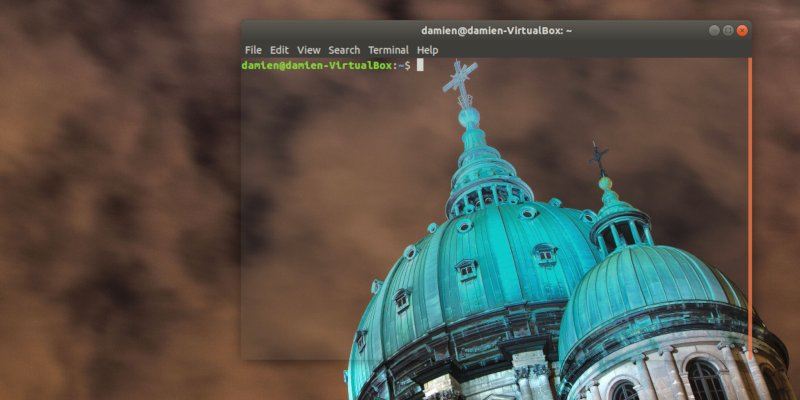
Cambios recientes
Desafortunadamente, parece que desde las últimas versiones de Ubuntu (18.04 LTS), que usa Gnome como kernel, se eliminó la opción de usar una imagen de fondo dentro de la terminal. A pesar de esto, todavía hay algunas cosas que los usuarios pueden hacer para cambiar de Terminal.
transparencia
Afortunadamente, en la ventana Configuración de la terminal, los usuarios pueden personalizar el color y la transparencia de la ventana a su gusto.
Abra Terminal desde la lista de aplicaciones o presione Ctrl + Alt + T. Desde allí, haga clic en la opción de menú pequeño en la parte superior y haga clic en Preferencias.
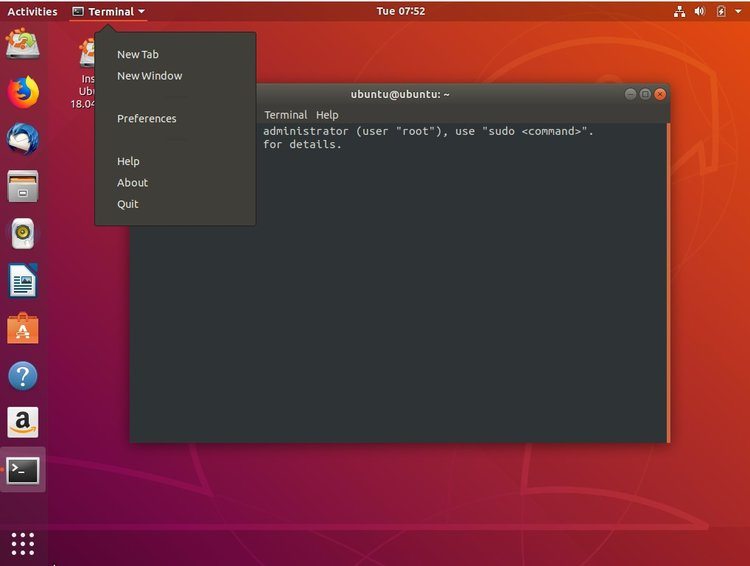
Una vez que haga clic, aparecerá una ventana de preferencias. Desplácese hacia abajo hasta la sección de descripción donde habrá la opción predeterminada para ello. Haga clic aquí y verá una ventana con pestañas más pequeñas: texto, colores, desplazamiento y similares. Seleccione la opción Colores y desmarque "Usar colores del tema del sistema" para activar las otras opciones a continuación.
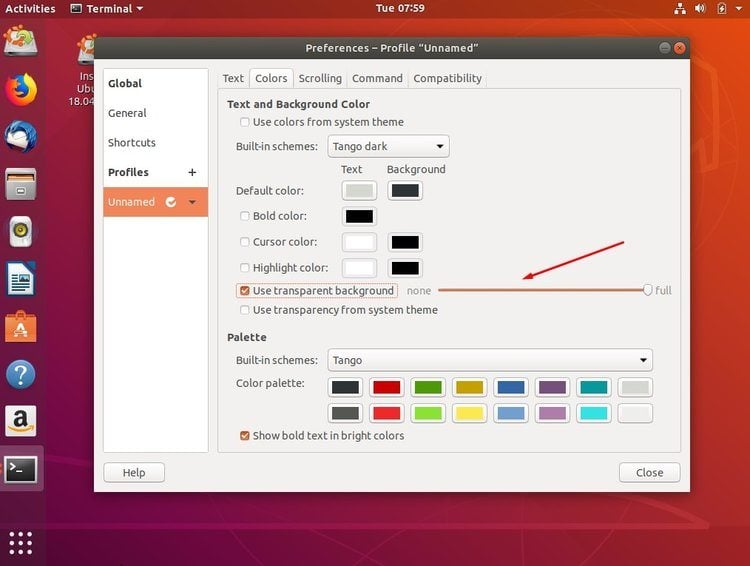
Marque la pequeña casilla de verificación y use el control deslizante para establecer su preferencia por la transparencia. Seleccionar "Completo" proporcionará la máxima transparencia como se muestra a continuación.
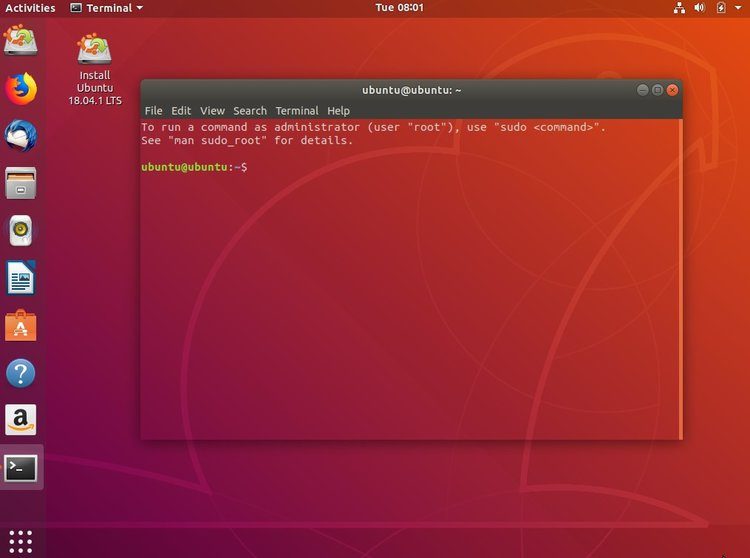
Fondos de pantalla personalizados
Si realmente desea una terminal personalizada transparente dentro de su sistema Linux, puede usar una alternativa. Recomendaría instalar una terminal de Xubuntu que tenga más flexibilidad.
Dentro de la terminal, escribe lo siguiente:
sudo apt install xfce4-terminal
tan pronto como escriba "YPara permitir esto, se instalará y se puede encontrar dentro de la lista de aplicaciones. Cuando se abra, vaya a Preferencias nuevamente haciendo clic en Editar, y se le presentarán las opciones.
Esta ventana se ve un poco diferente pero aún contiene todos los elementos necesarios para crear una nueva apariencia para la ventana Terminal. Vaya a la pestaña Apariencia como antes, donde establece la transparencia, y verá la nueva opción Fondo. En este menú desplegable está la opción de color sólido, transparencia y el elemento que queremos: imagen de fondo. Elegir esto da la siguiente opción.
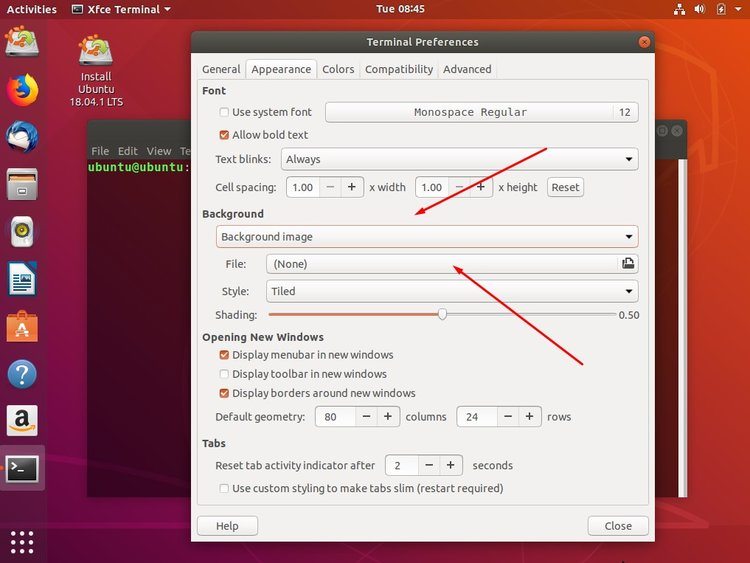
Haga clic dentro de la barra de archivos que está resaltada y se abrirá su administrador de archivos, lo que le permitirá seleccionar cualquier imagen que desee usar, además de si se trata de mosaicos o pantalla completa.
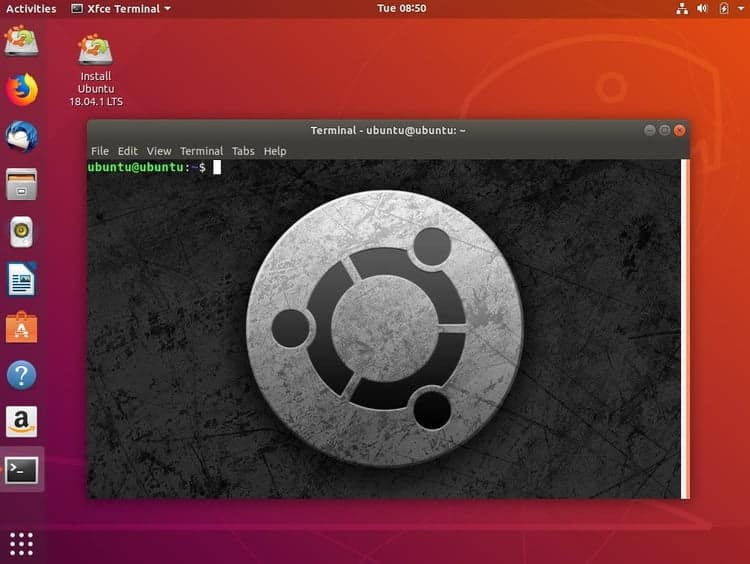
Una vez que seleccione la imagen y pruebe la configuración, puede lograr algo similar a lo anterior.
Además, parece haber otra forma de cambiar el fondo de pantalla en un dispositivo terminal. en el interior Página de manual de Ubuntu , me encontré con este enlace. Los informes indican que "administrará el fondo de la estación creando una imagen detrás del texto, reemplazando el color de fondo normal". Buscando información, esto se hace usando Perl. Aunque parece ser una posible solución, parece ser un método más largo y profundo que simplemente instalar una Terminal XCFE.








dz